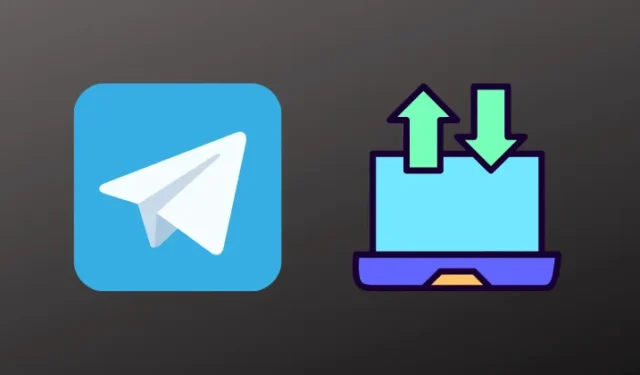
Telegram — это бесплатный кроссплатформенный облачный сервис обмена мгновенными сообщениями, который предлагает сквозные зашифрованные видеозвонки, VoIP, обмен файлами и ряд других функций.
Приложение доступно на нескольких платформах с различными версиями для iOS, Android, Windows, Mac и Linux. Telegram также доступен через ваш интернет-браузер.
В последнее время многие пользователи жалуются на медленную скорость загрузки Telegram. Это может быть связано с медленным интернет-соединением или перегруженными серверами.
Если вы тоже столкнулись с этой ошибкой, вы попали по адресу.
Как ускорить загрузку Telegram?
Метод 1: Закройте фоновые приложения
Скорость загрузки может существенно снизиться, если в фоновом режиме на вашем смартфоне запущено несколько приложений, потребляющих данные. Закройте все эти приложения и проверьте, ускоряют ли они загрузку Telegram.
Метод 2: Проверьте подключение к Интернету
Для корректной работы Telegram требуется подключение к Интернету. Выполните тест скорости, чтобы проверить стабильность подключения к Интернету. Если вы используете Wi-Fi, попробуйте переключиться на мобильные данные.
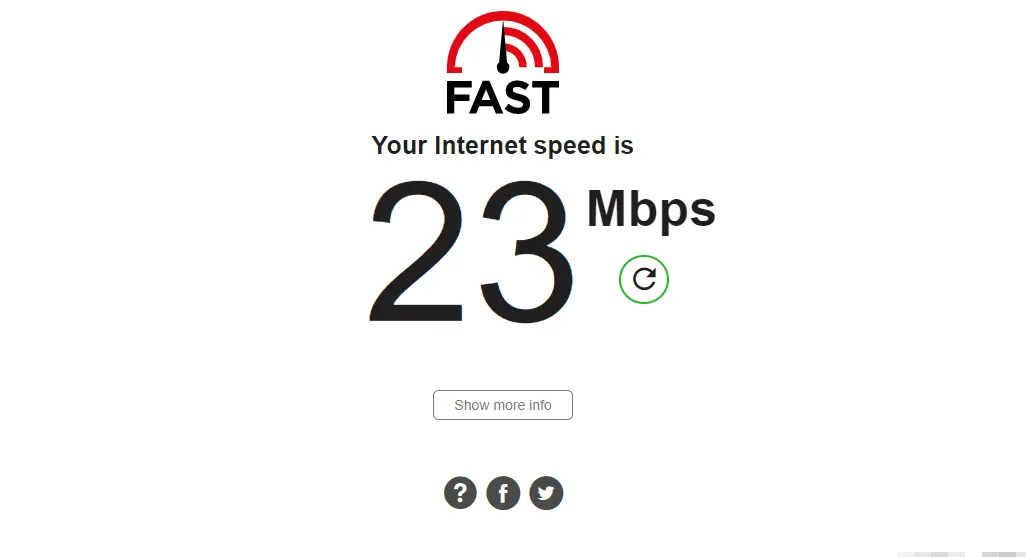
Метод 3: Отключение автоматической загрузки медиафайлов
Включение функции автоматической загрузки медиа позволит Telegram автоматически загружать фотографии, видео и другие файлы. Это может снизить скорость загрузки, поскольку пропускная способность будет распределена между всеми файлами. Вот как можно отключить эту функцию:
- Откройте Telegram и перейдите в «Настройки» .
- Перейдите в раздел «Данные и хранилище» и отключите опцию «Автоматическая загрузка мультимедиа с использованием мобильных данных, Wi-Fi и роуминга» .
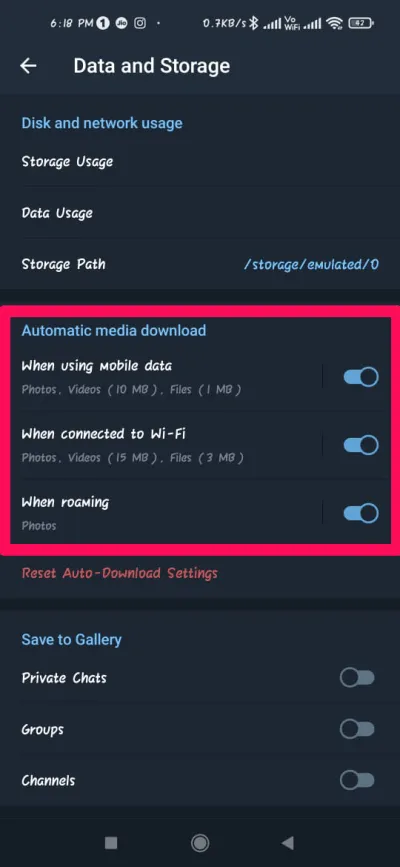
Метод 4: Отключить VPN
Использование VPN изменяет ваш IP-адрес; ваше устройство будет использовать сторонний VPN-сервер для подключения к серверам Telegram.
Это может привести к множеству ошибок, особенно если служба, которую вы пытаетесь использовать, недоступна в этой области. Отключите VPN, перезагрузите устройство и проверьте, может ли это ускорить загрузку Telegram.
Метод 5: Сброс настроек сети
Сброс настроек сети не повлияет на данные, такие как приложения, фотографии, видео и т. д. Он сбросит только настройки сети, такие как Wi-Fi и мобильные данные. Вот как это сделать:
На iOS-устройствах
- Откройте Настройки > Общие .
- Прокрутите вниз и нажмите «Передача» или «Сброс настроек iPhone» . Нажмите «Сброс» > «Сбросить настройки сети» .
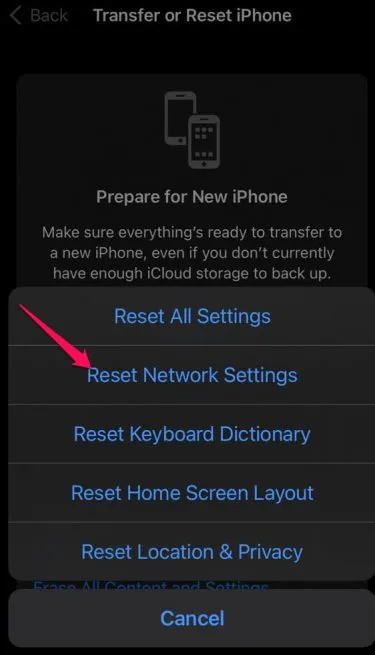
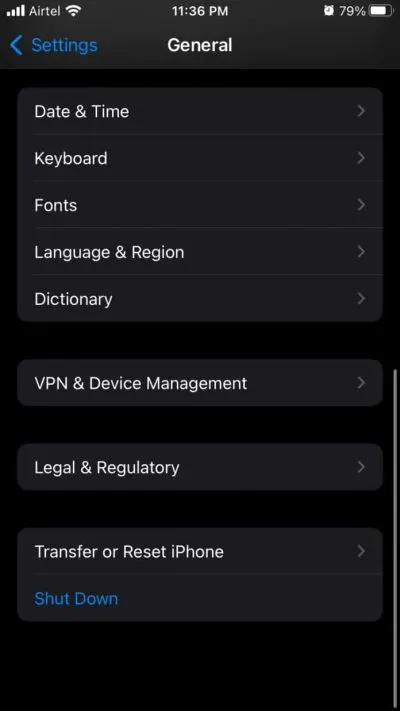
На андроиде
- Откройте приложение «Настройки» и перейдите в раздел « Подключение и общий доступ» .
- Прокрутите вниз и нажмите « Сбросить настройки Wi-Fi, мобильной сети и Bluetooth» .
- Наконец, нажмите кнопку «Сбросить настройки» внизу.
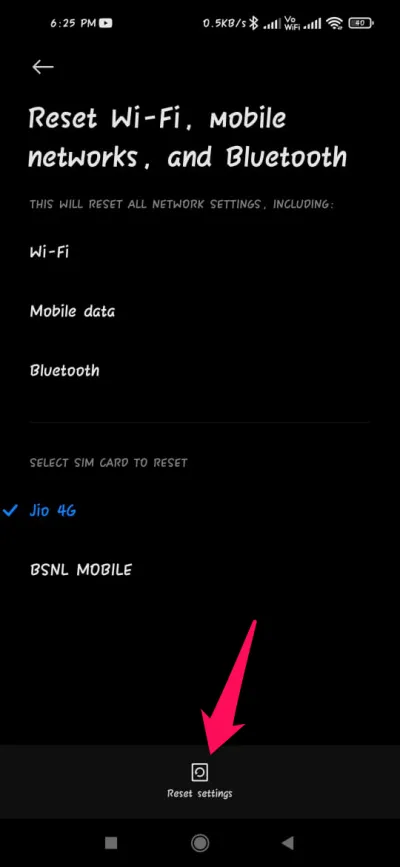
Метод 6: Переустановите Telegram
Если ни один из вышеперечисленных методов устранения неполадок не помог вам, рассмотрите возможность переустановки Telegram. Иногда проблема кроется в основных файлах приложения, которые вы не можете проверить вручную.
Переустановите приложение и проверьте, сможет ли оно ускорить загрузку Telegram.
Метод 7: использование Telegram X
Telegram — одно из полноценных приложений для обмена сообщениями для смартфонов. Недавно был выпущен Telegram X — более продвинутая версия.
Этот клиент Telegram имеет еще большее применение для практически полного пользовательского опыта. Он в основном предназначен для пользователей, которым нужно больше функций и гибкий интерфейс. Некоторые из его функций включают управление PIN-кодом, отдельные вкладки для чатов и звонков, сохраненные сообщения и т. д.
Подведение итогов
Это были лучшие способы ускорить загрузку Telegram. Надеемся, что методы, упомянутые выше, помогли вам.
Если у вас все еще остались какие-либо проблемы, не стесняйтесь оставлять комментарии ниже.




Добавить комментарий